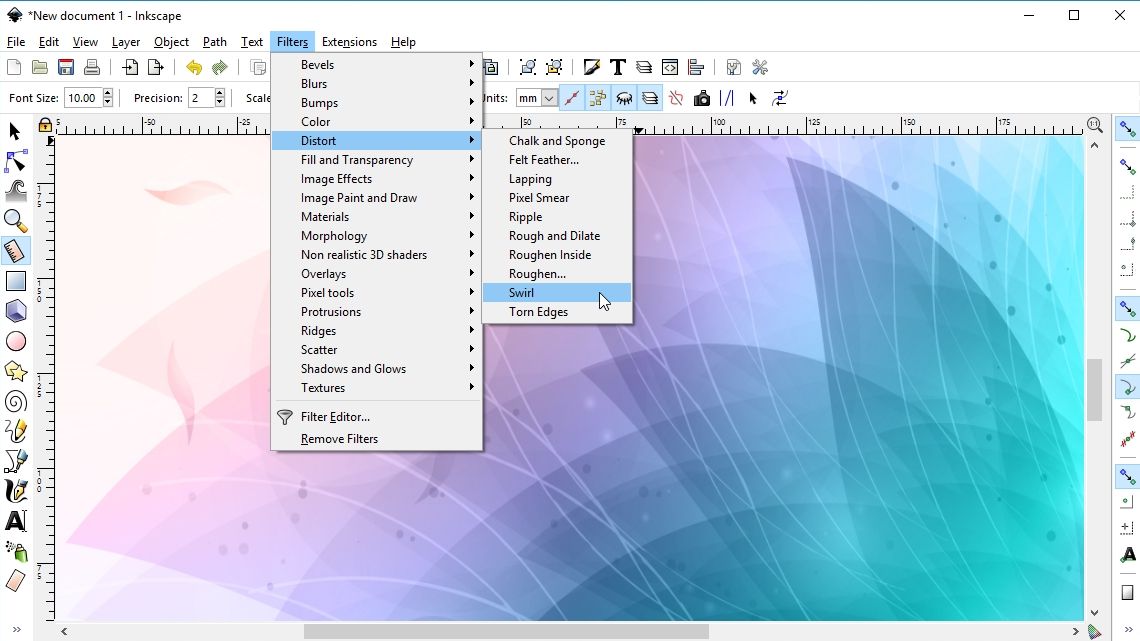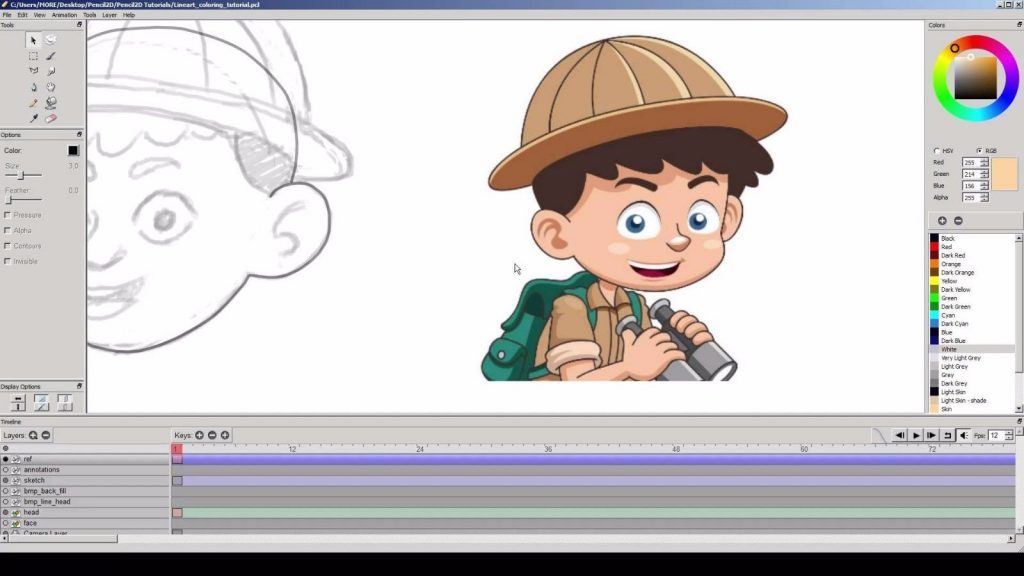Nếu bạn đang tham gia dự án dựng phim, làm video thì đừng bỏ qua phần mềm dựng phim Sony Vegas 19. Đây là phần mềm có đầy đủ các tính năng mà người thiết kế cần để tạo nên 1 bộ phim chất lượng. Phần mềm này có những tính năng gì, hãy xem tiếp bài viết dưới đây của Blog phần mềm.
Bạn đang xem bài viết: Tải phần mềm dựng phim Sony Vegas 19
Nội dung bài viết
Link tải phần mềm dựng phim
(Tải xong nhớ xem tiếp bài viết phần hướng dẫn cài đặt)
phần mềm dựng phim sony vegas pro 19
Giới thiệu phần mềm dựng phim
Phần mềm dựng phim, làm video Sony Vegas Pro là 1 trong những phần mềm được ưa chuộng chỉ sau các phần mềm của Adobe. Là phần mềm được phát hành bởi Sony Creative Software Inc, Vegas có đầy đủ các công cụ, tính năng cơ bản lẫn nâng cao cho phép bạn tạo dựng nên các video thu hút, viral.
Xem thêm: Tải phần mềm AutoCad 2015 Update T12/2021
Vegas Pro có sẵn nhiều hình ảnh, hiệu ứng đẹp mắt, bảng màu sắc đa dạng để giúp bạn dễ dàng truyền tải thông điệp và thể hiện khả năng nghệ thuật của mình. Sau khi gia mắt nhiều phiên bản gây ấn tượng cho cộng đồng thiết kế, làm phim, thì phiên bản Vegas Pro 19 này còn tốt hơn thế rất nhiều. Phiên bản mới được đánh giá sẽ làm bạn hài lòng. Có thể kể đến vài tính năng mới như xuất các cài đặt màu dạng LUT, hỗ trợ màu sắc HLG HDR,…
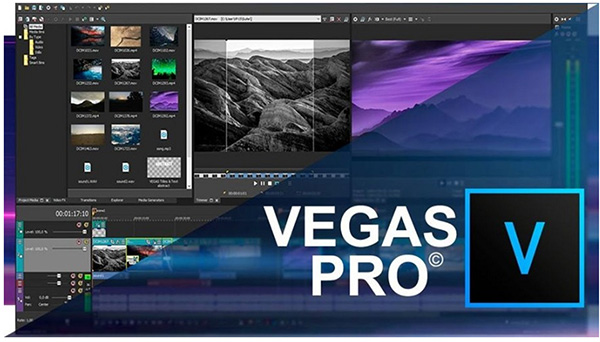
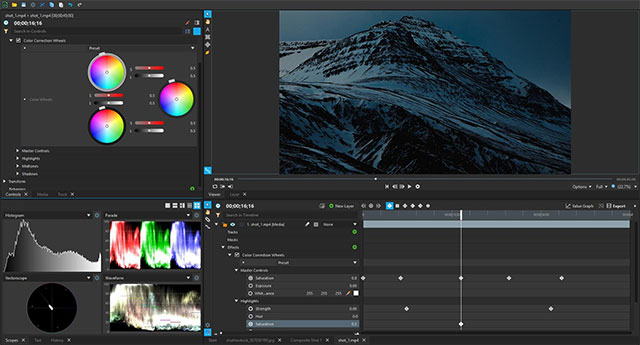
Cấu hình máy sử dụng phần mềm dựng phim
- Nhà phát hành: công ty Sony Creative Software Inc
- Size (dung lượng): khá nhẹ 5.83 MB
- Yêu cầu hệ điều hành: Windows Vista/7 /8 /10
Hướng dẫn cài đặt phần mềm dựng phim
Bước 1
Các bạn tải phần mềm dựng phim Sony Vegas Pro 2019 tại link phía trên
Sau khi tải xong phần mềm, các bạn vào thư mục có chứa phần mềm. Thấy file Vegas Pro 19 thì click chuột phải chọn Extract Here như hình nhé. (lưu ý không dùng WinRAR mở chạy trực tiếp)
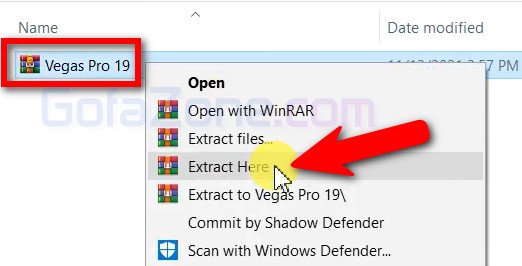
Bước 2
Sau khi giải nén thành công bạn khởi chạy file có đuôi .exe bằng cách click đúp.
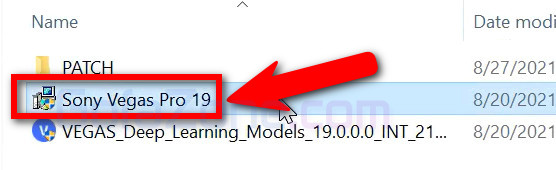
Cửa sổ của phần mềm dựng phim Vegas Pro xuất hiện. Tại đây bạn chọn ngôn ngữ mặc định là tiếng Anh. Và nhấn Next.
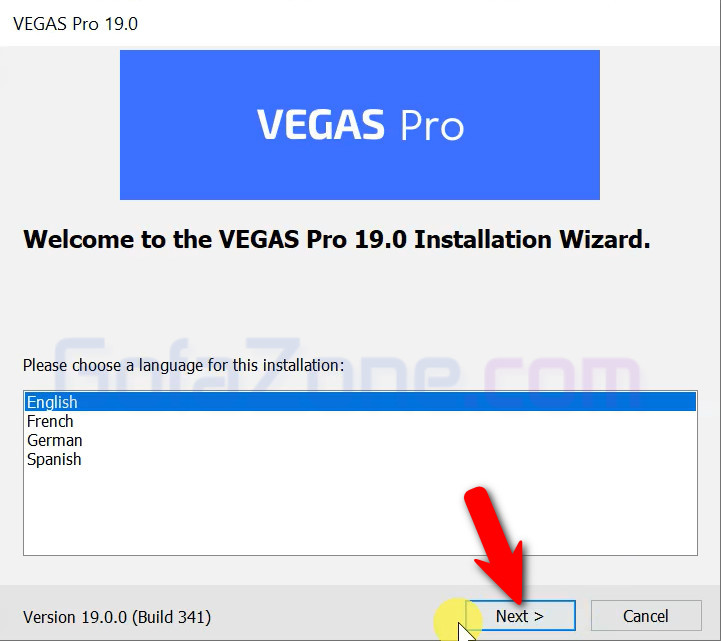
Bước 3
Tick chọn dấu tròn thứ nhất “I have read the End User License…” đồng ý với các điều khoản của nhà phát hành và chọn Next.
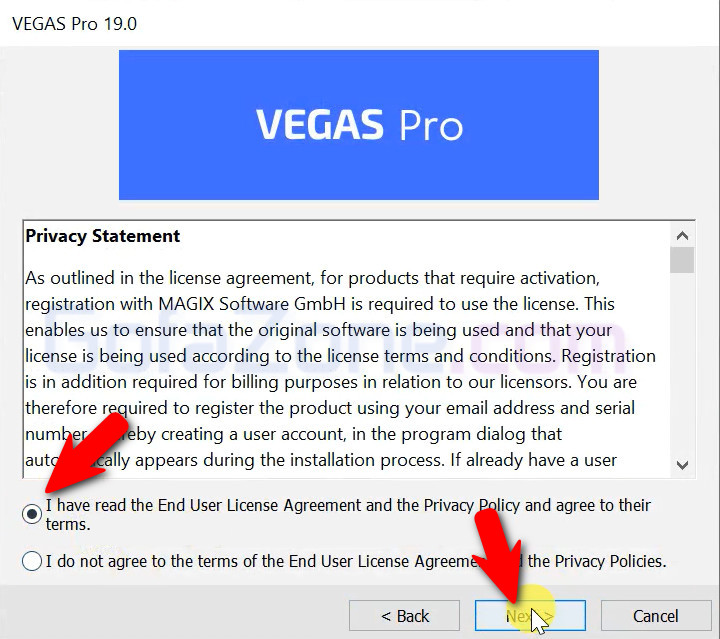
Tick chọn ô Create a shortcut on the desktop để xuất hiện biểu tượng trên màn hình, thuận tiện cho việc sử dụng sau này. Và nhấn Install.
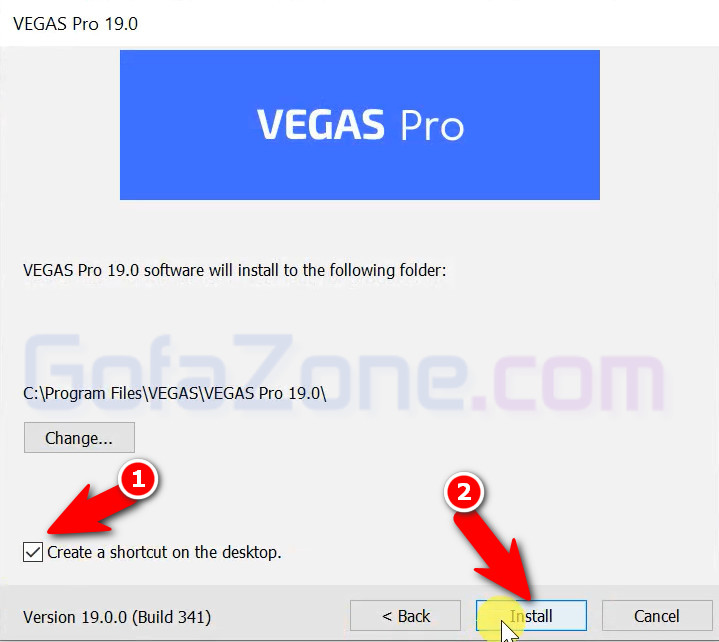
Phần mềm sẽ chạy cài đặt 1 lúc. Khi xong bạn chọn Finish để hoàn tất quá trình. Xong rồi bạn tắt phần mềm đi (Restart lại máy thì càng tốt) và chuyển sang bước tiếp theo.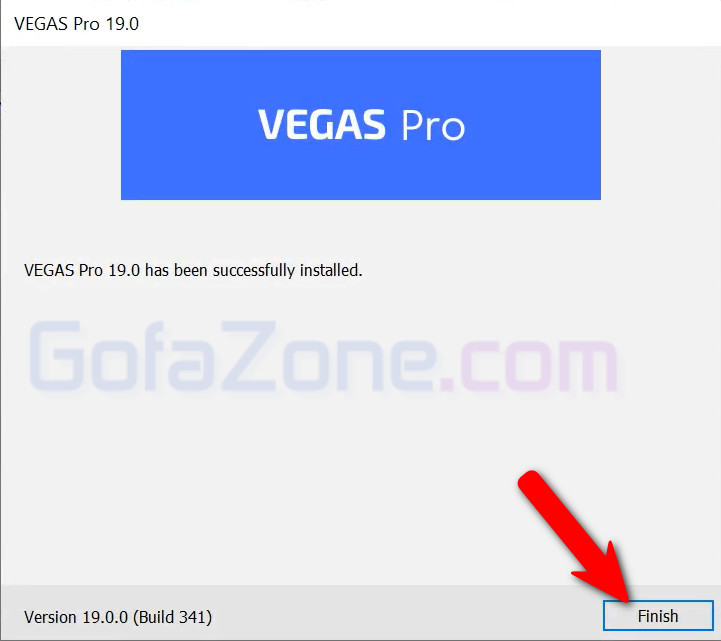
Bước 4
Trong thư mục phần mềm đã giải nén, ở phía dưới file có đuôi .exe là file VEGAS_Deep_Learning . Bạn click vào để cài bổ sung tính năng này.
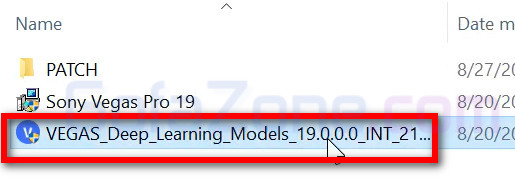
Chọn nút Agree and Install.
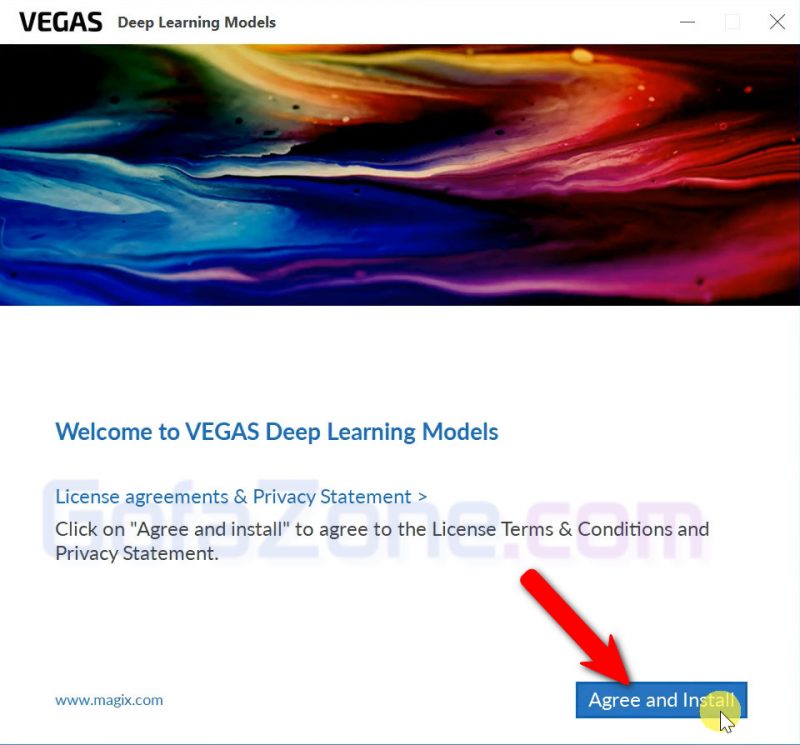
Và cuối cùng là Finish.
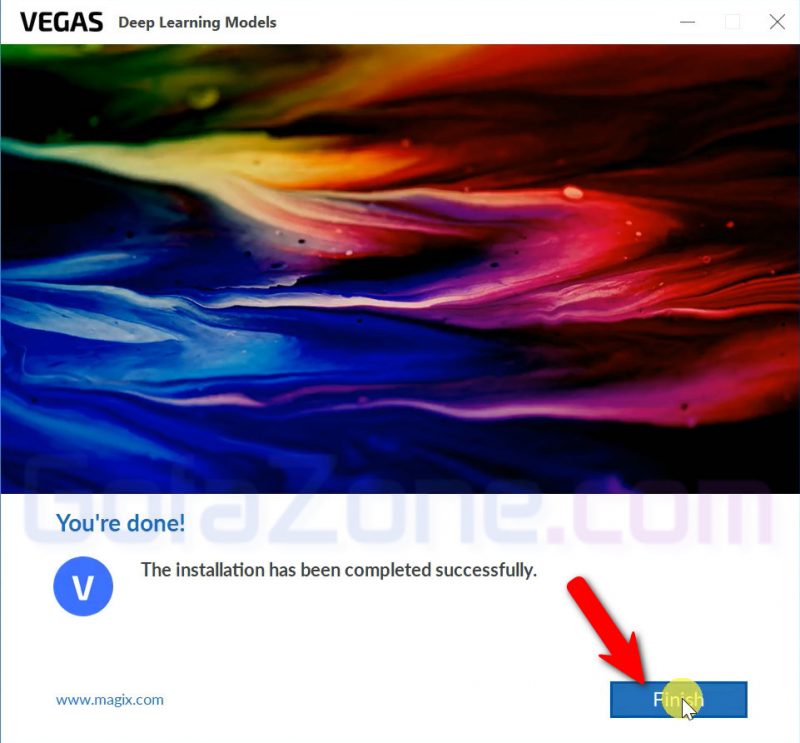
Bước 5
Bạn vào thư mục Patch phía trên file .exe
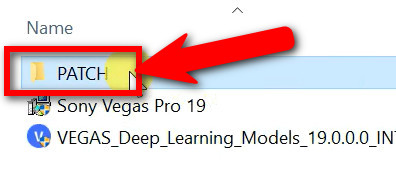
Trong thư mục Patch, sao chép 2 tệp như hình bằng cách bấm Ctrl +A -> chuột phải ->Copy.
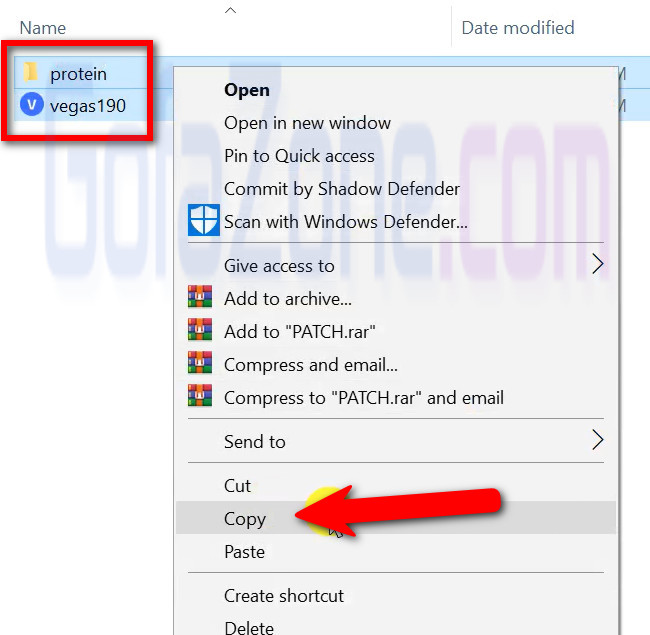
Bạn ra màn hình desktop và click chuột phải vào biểu tượng phần mềm Vegas Pro 19, chọn Open file location để vào nhanh thư mục cài đặt.
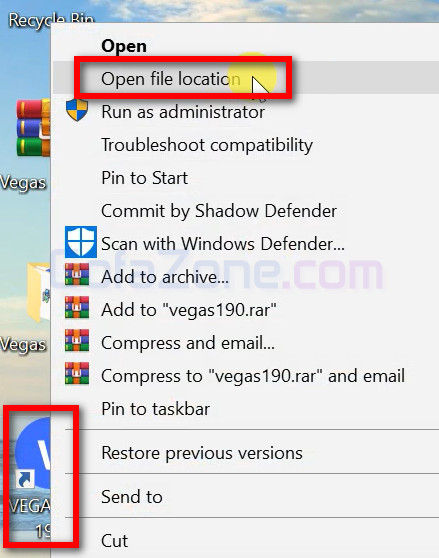
Tại thư mục cài đặt của phần mềm, click vào khoảng trống chuột phải chọn Paste để dán các file đã copy ở trên vào đây.
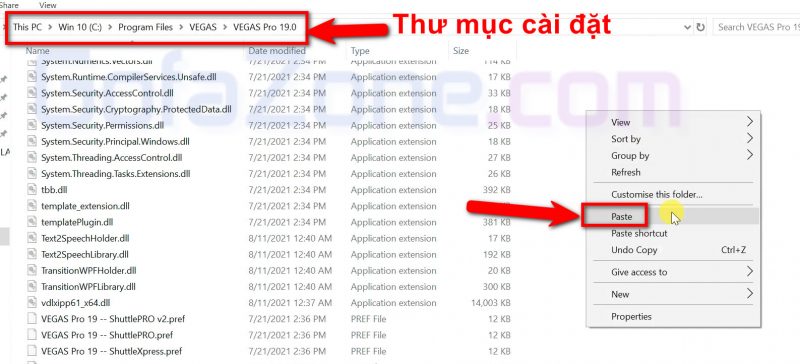
Click chọn tùy chọn Replace the files in the destination để ghi đè.
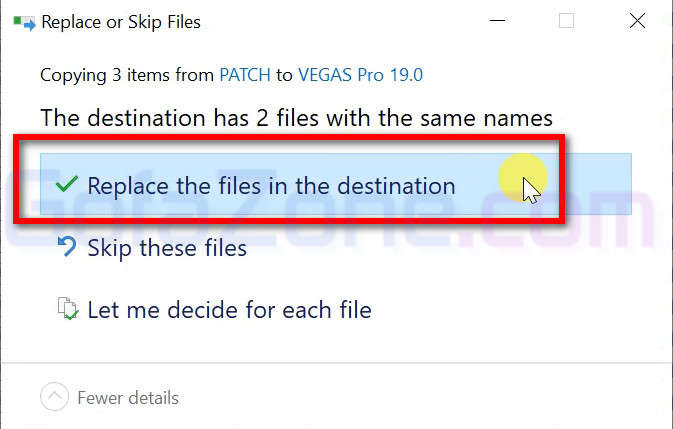
Tick chọn vào ô Do this for all current items, rồi nhấn nút Continue.
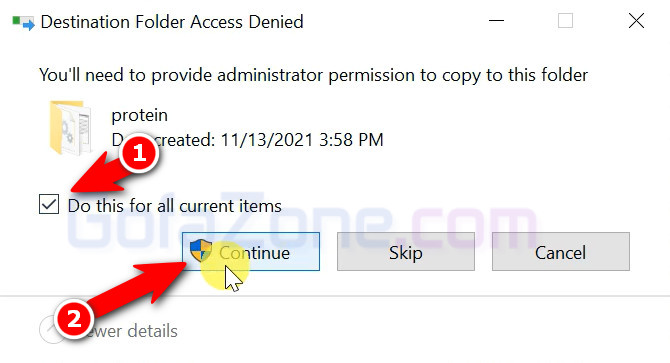
Vậy là đã cài đặt thành công. Giao diện của phần mềm đồ họa Sony Vegas Pro 19 sẽ nhìn như sau.
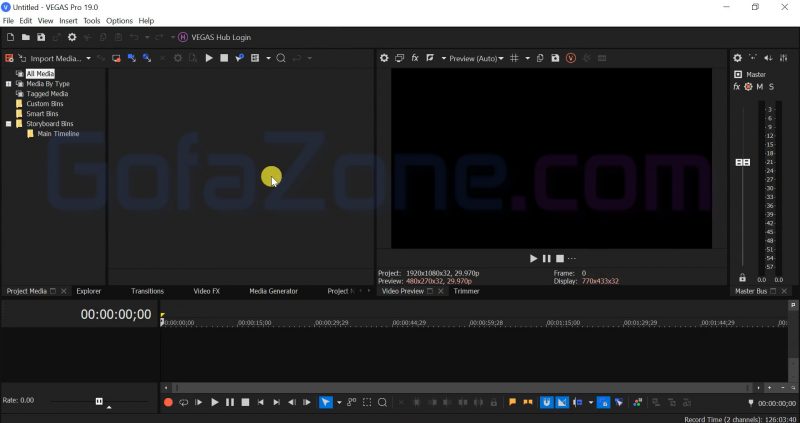
Cách sử dụng phần mềm dựng phim Vegas Pro
Bước 1
Để bắt đầu dựng phim, bạn thêm file bằng cách chọn File ->Import ->Media. Sau đó bạn tìm đến file video cần dựng.
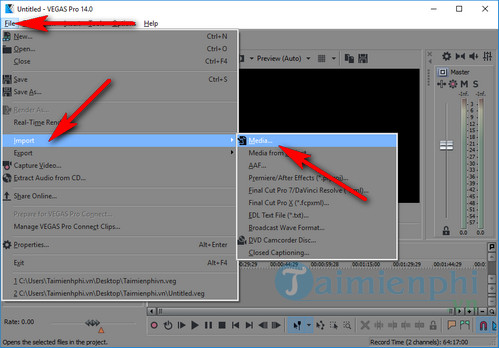
Bước 2
Khi thêm file mới, file này sẽ phần dưới đây. 2 hàng này gọi là track, với track 1 xử lý hình ảnh của video và track 2 xử lí âm thanh.
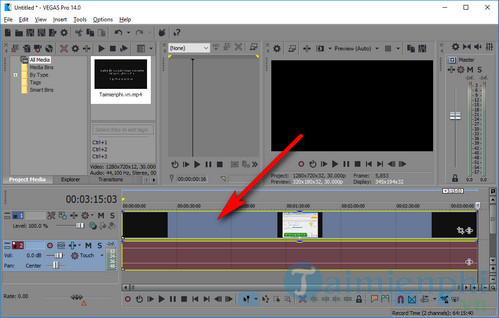
Bước 3
Để chỉnh độ trong suốt của hình ảnh, bạn kéo thanh trượt ở track 1. Còn khi muốn điều chỉnh âm lượng âm thanh, bạn kéo thanh Vol (Phần mũi tên) để tăng hay giảm âm lượng của video.
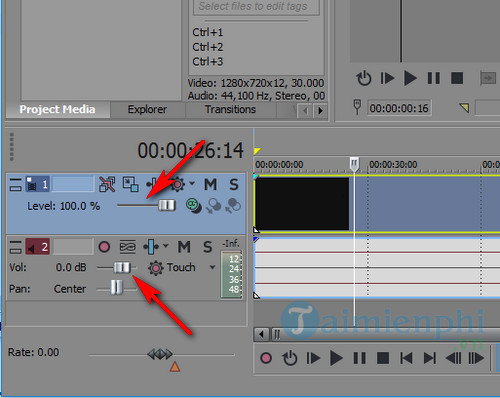
Bước 4
Trong lúc dựng video, phim ảnh, bạn muốn có thêm các hiệu ứng chuyển cảnh đẹp thì chọn vào Transitions. Mục này có hơn 300 hiệu ứng cho bạn thỏa thích lựa chọn.
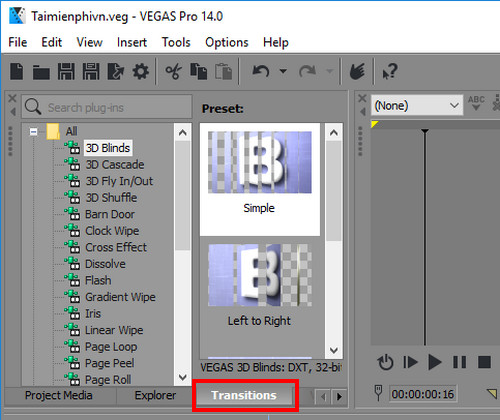
Bước 5
Còn nếu bạn muốn thêm các hiệu ứng hình động lạ mắt, biểu tượng icons thì có thể nhấn vào hình bên dưới nằm ở phần track 1.
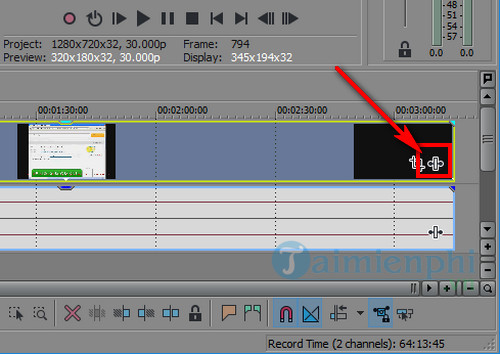
Có rất nhiều hiệu ứng hình ảnh đẹp cho bạn lựa chọn.
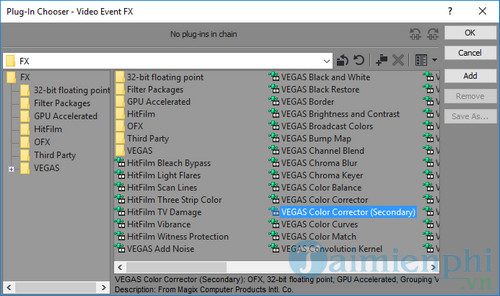
Khi bạn chỉnh sửa video thì mọi theo đổi sẽ được hiển thị ở phần chính giữa màn hình làm việc như dưới đây.

Bước 6
Để lưu lại video đã chỉnh sửa xong, các bạn vào File -> Save As để lưu video vừa tạo.
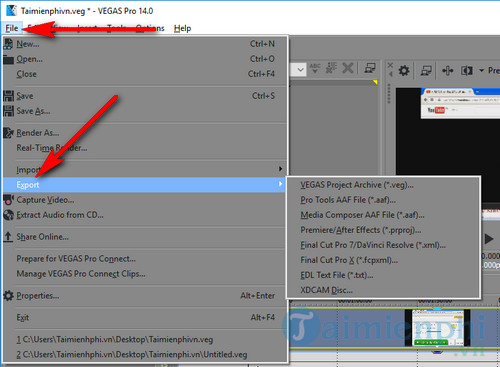
Bước 7
Còn khi các bạn muốn xuất file video hoàn chỉnh thì chọn File ->Render As…
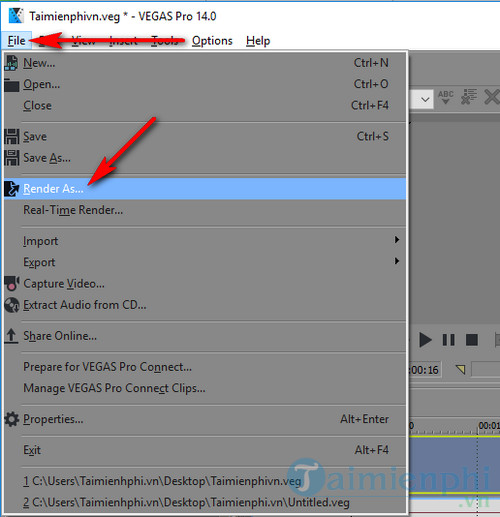
Màn hình phần mềm sẽ hiện ra như sau. Các bạn hãy chọn nơi lưu file, tên file và định dạng file theo ý muốn
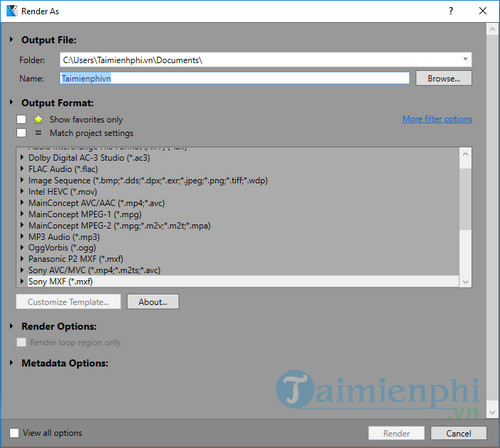
Tính năng của phần mềm dựng phim
Phần mềm dựng phim Sony Vegas Pro là phần mềm tạo video chuyên nghiệp được các Designer ưa thích sử dụng. 1 vài tính năng nổi bật của phần mềm Vegas Pro là:
- Giao diện làm việc trực quan, dễ sử dụng, bố cục các phần rõ ràng để người dùng mới có thể làm quen nhanh chóng.
- Phần mềm tích hợp sẵn nhiều hiệu ứng đẹp mắt, bảng màu đa dạng. Với tài nguyên phong phú mà phần mềm cung cấp các bạn có thể dễ dàng tạo nên những bộ phim chất lượng tốt. Hơn nữa, các bạn cũng có thể thêm các hiệu ứng hay ho thú vị vào phần mềm này.
Xem thêm: Tải phần mềm 3DS Max vĩnh viễn 2022
- Tích hợp tính năng ghi âm trực tiếp, dựng phim 3D từ phim 2D
- Có đầy đủ các tính năng cần có của 1 phần mềm dựng phim như , cắt, ghép, sửa chữa đồng bộ hình ảnh và âm thanh, biên tập đa máy quay, biên tập hàng loạt.
- Có nhiều hiệu ứng âm thanh như: EQ, Reverb, Delay…
- Tính năng ghi đĩa, tạo DVD chuẩn với đầy đủ phụ đề, lời dẫn.
Tổng kết
Phần mềm dựng phim Sony Vegas Pro 19 là phần mềm dựng phim chuyên nghiệp có đầy đủ các tính năng bạn cần. Hi vọng qua bài viết tải phần mềm dựng phim Sony Vegas Pro 19 với những chia sẻ chi tiết về cách cài đặt, cách sử dụng phần mềm của Blog phần mềm, bạn đã có thể cài và sử dụng nó trong công việc của mình. Chúc các bạn thành công! Cảm ơn các bạn đã theo dõi bài viết của blogphanmem.vn